今日はFacebook iPhoneアプリの使い方を紹介します。
iPhoneのブラウザや、PCブラウザでしかできないことは、明日比較を交えて説明します。
画面の左上の3本ラインのようなアイコンを押すと左のような画面になります。
ここでいろいろな情報にアクセスできます。
すべてを説明すると大変な量になるので、ここはというところを抜粋して説明します。
『設定』のアカウント設定、プライバシー設定はあとで詳しく説明します。上の画面の『お気に入り』に表示する項目は、『お気に入りを編集』で選択できます。
ニュースフィードは、左のような画面になります。
投稿する際は、「近況」の投稿で、コメント、写真、チェックイン、タグ付のすべてができるので、この「近況」しか利用していません。
また、友だちの投稿が表示されない場合は、「並べ替え」で最新情報を選択してみてください。
ニュースフィードやタイムラインを最新情報に更新するには、左の画面の矢印のように、画面を指で下へドラッグしてから離します。
また、ニュースフィードを順に見ていて、一番最新の投稿に戻りたい時は、画面の上の四角部分(時刻表示)をタップします。
自分の個人情報の保護や、スパム対策のために、アカウント設定およびプライバシー設定でやっておくことを説明します。
この中で、『セキュアな接続』にチェックが入っているか確認してください。
入っていない場合は、タップしてチェックを入れてください。
この設定で、悪意のあるサイトへの接続を、ある程度防ぐことができます。
特に左の画面の『Facebookでの共有』で、自分の基本データや連絡先情報の公開する範囲を限定してください。
「設定を編集」をタップして、生年月日や連絡先情報ごとに、公開する範囲を設定してください。
これらの情報が公開になっていると、友達以外の誰でもが個人情報を参照できてしまい、悪用される恐れがあります。
最低でも友達の範囲に設定してください。
・いいね!を表明
いいね!ボタンを押すことで、友だちに意見を伝えると共に、その投稿のいいね!
の数が増えていくので、他の友だちにこの投稿の良さを伝えることができます。
・自分がいいね!したことを共有
友達のニュースフィードに、自分がいいね!したことが伝えられます。
もっとも基本的なシェアは、自分の近況の投稿です。
次に他の人が投稿した内容を、自分の友だちにもお知らせしたいということがありますが、他の人が投稿した内容をそのまま投稿しなおすことも「シェア」です。
他の人の投稿をシェアした場合は、投稿内容に「誰々の投稿をシェアしました」と表示され、元の投稿がわかるようになっています。
※ iPhoneアプリは「シェア」がしにくい構成になっています。
iPhoneアプリでのシェアの仕方は、明日のブログで紹介します。
「タグ付け」は、自分の投稿に関連(例えば写真に一緒に写っている、一緒に食事した)する友達を、投稿とともに通知することです。
タグ付けされた友達には、投稿内容が通知されるので、簡単にその投稿を共有することができます。
iPhoneのブラウザや、PCブラウザでしかできないことは、明日比較を交えて説明します。
画面の構成
まずは、画面の構成から!画面の左上の3本ラインのようなアイコンを押すと左のような画面になります。
ここでいろいろな情報にアクセスできます。
すべてを説明すると大変な量になるので、ここはというところを抜粋して説明します。
『設定』のアカウント設定、プライバシー設定はあとで詳しく説明します。上の画面の『お気に入り』に表示する項目は、『お気に入りを編集』で選択できます。
ニュースフィードは、左のような画面になります。
投稿する際は、「近況」の投稿で、コメント、写真、チェックイン、タグ付のすべてができるので、この「近況」しか利用していません。
また、友だちの投稿が表示されない場合は、「並べ替え」で最新情報を選択してみてください。
ニュースフィードやタイムラインを最新情報に更新するには、左の画面の矢印のように、画面を指で下へドラッグしてから離します。
また、ニュースフィードを順に見ていて、一番最新の投稿に戻りたい時は、画面の上の四角部分(時刻表示)をタップします。
アカウント設定およびプライバシー設定
自分の個人情報の保護や、スパム対策のために、アカウント設定およびプライバシー設定でやっておくことを説明します。
セキュリティ設定
アカウント設定からセキュリティを選択すると、左の画面になります。この中で、『セキュアな接続』にチェックが入っているか確認してください。
入っていない場合は、タップしてチェックを入れてください。
この設定で、悪意のあるサイトへの接続を、ある程度防ぐことができます。
プライバシー設定
プライバシー設定では、個人情報と投稿の共有範囲(公開範囲)を設定します。特に左の画面の『Facebookでの共有』で、自分の基本データや連絡先情報の公開する範囲を限定してください。
「設定を編集」をタップして、生年月日や連絡先情報ごとに、公開する範囲を設定してください。
これらの情報が公開になっていると、友達以外の誰でもが個人情報を参照できてしまい、悪用される恐れがあります。
最低でも友達の範囲に設定してください。
いいね!、シェア、タグ付け
いいね!
「いいね!」ですが、英語では「Like」で、お友達の投稿に対して、気に入ったことを共有するものです。・いいね!を表明
いいね!ボタンを押すことで、友だちに意見を伝えると共に、その投稿のいいね!
の数が増えていくので、他の友だちにこの投稿の良さを伝えることができます。
・自分がいいね!したことを共有
友達のニュースフィードに、自分がいいね!したことが伝えられます。
シェア
「シェア」は文字通り共有するということで、基本的に新たな投稿を友達と共有することです。もっとも基本的なシェアは、自分の近況の投稿です。
次に他の人が投稿した内容を、自分の友だちにもお知らせしたいということがありますが、他の人が投稿した内容をそのまま投稿しなおすことも「シェア」です。
他の人の投稿をシェアした場合は、投稿内容に「誰々の投稿をシェアしました」と表示され、元の投稿がわかるようになっています。
※ iPhoneアプリは「シェア」がしにくい構成になっています。
iPhoneアプリでのシェアの仕方は、明日のブログで紹介します。
タグ付け
「タグ付け」は、自分の投稿に関連(例えば写真に一緒に写っている、一緒に食事した)する友達を、投稿とともに通知することです。
タグ付けされた友達には、投稿内容が通知されるので、簡単にその投稿を共有することができます。
基礎編は、とりあえずここまでです。
明日は、「シェア」などのように、iPhoneアプリではどうやるんだろう?という項目について説明します。
iPhone修理とパソコン修理のiPhone & PC Aidです。
尼崎を中心に、阪神間(大阪、西宮、芦屋、神戸、伊丹、豊中)に出張いたします。
TEL:06-6480-7337、Mail:shop@iphone-aid.jp
Facebook:https://www.facebook.com/iPhonePcAid
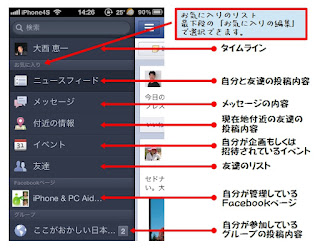
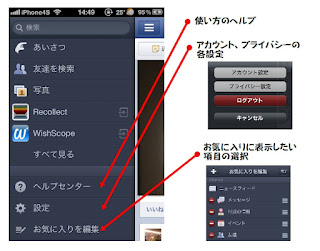
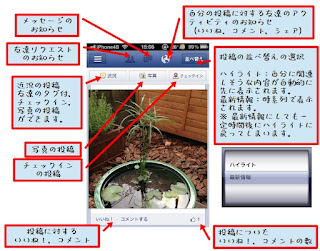
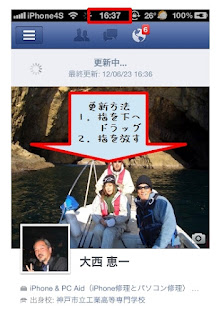
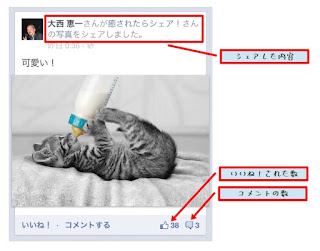
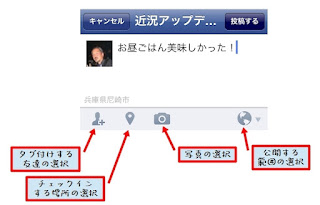
0 件のコメント:
コメントを投稿